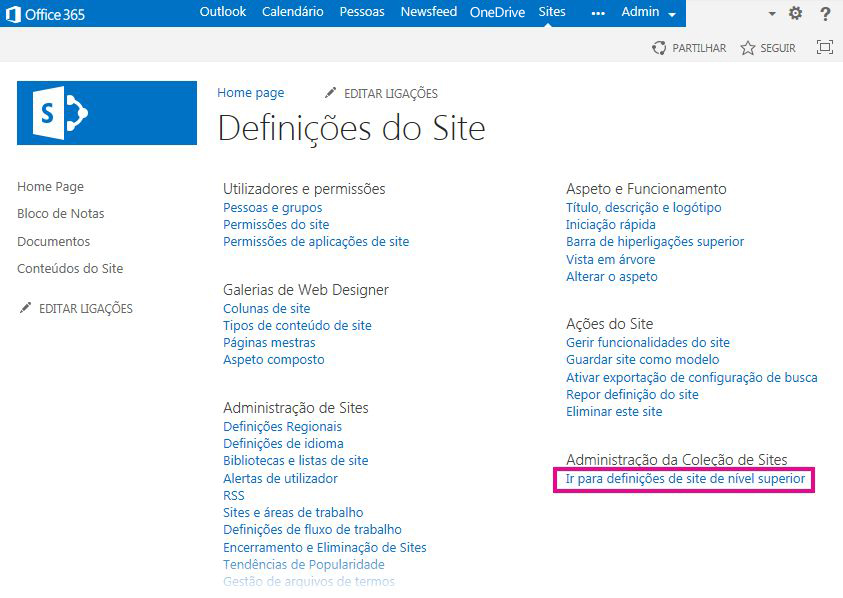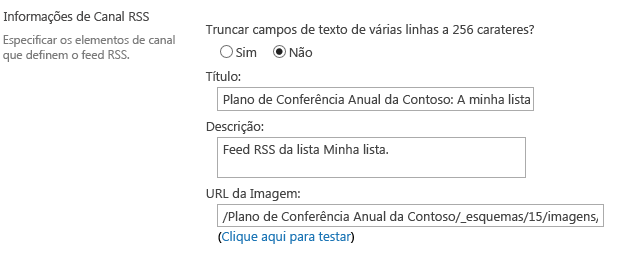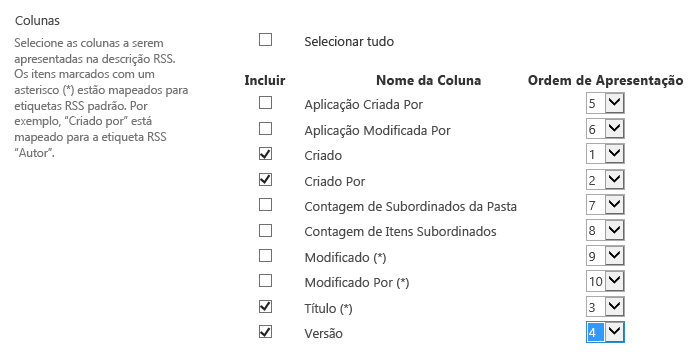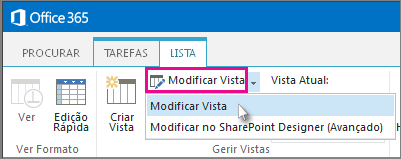O RSS (Really Simple Syndication) é uma forma de disponibilizar notícias, blogues e outros conteúdos num Web site aos subscritores. Quando o RSS é ativado, pode ser gerido para coleções de sites, sites, listas e bibliotecas. As suas permissões no site determinam até que nível pode gerir o RSS.
Permitir feeds RSS no site
Se o seu site fizer parte de uma subscriçãoMicrosoft 365, os feeds RSS são ativados quando o site é criado pela primeira vez. Tenha em atenção que um proprietário do site pode desativar o RSS para um site, lista ou biblioteca e um administrador de coleção de sites pode desativar o RSS para uma coleção de sites inteira.
Para poder gerir o RSS de uma coleção de sites, precisa de ter permissões de administrador da coleção de sites e de aceder ao site de nível superior da coleção de sites. Uma forma rápida de aceder ao site de nível superior a partir de um subsite é selecionar a ligação Ir para definições de site de nível superior na página Definições do site.
-
Em sites de comunicação modernos , selecione Conteúdos do site na barra de menus superior e, em seguida, clique em Definições do site. Num site de equipa moderno, selecione Conteúdos do site no painel esquerdo e, em seguida, clique em Definições do site na barra de navegação superior Selecione Definições
Se não vir Definições do site, clique em Informações do site e, em seguida, clique em Ver todas as definições do site.
Sugestão: Se vir a ligação Aceder às definições do site de nível superior na página Definições do site, significa que está num subsite. Selecione esta ligação para gerir o RSS da coleção de sites.
-
Na página Definições do Site, em Administração do Site, selecione RSS.
Importante: A ligação RSS não será apresentada na página Definições do Site se o suporte de RSS não estiver ativado na coleção de sites.
-
Se está a gerir o RSS de um site, em vez de uma coleção de sites inteira, ignore o passo 3. Selecione ou desmarque a caixa de verificação Permitir feeds RSS nesta coleção de sites.
Importante: A secção RSS de Coleção de Sites apenas estará disponível se for o administrador de uma coleção de sites e estiver no site de nível superior.
-
Selecione ou desmarque a caixa de verificação Permitir feeds RSS neste site.
-
Na secção Definições Avançadas , escreva informações opcionais para identificar informações sobre direitos de autor, editor, webmaster e Time To Live.
-
Clique em OK.
Gerir feeds RSS de uma lista ou biblioteca
Quando o RSS está ativado num site, pode gerir as definições de RSS de uma lista ou biblioteca. Quando ativa ou desativa o RSS num site ou subsite, isto afeta se as listas num subsite estão ativadas para RSS.
-
Na lista ou biblioteca, selecione Biblioteca ou Lista, consoante o local onde pretende gerir feeds RSS.
Nota: O nome deste separador varia consoante o tipo de lista ou biblioteca para o qual está a configurar um feed. Por exemplo, para uma lista de calendário, é o separador Calendário.
-
Na página Definições, em Comunicações, selecione Definições de RSS.
Importante: A ligação de definições de RSS não é apresentada se RSS não estiver ativado no site.
-
Na secção Listar RSS, selecione se pretende ativar ou desativar o RSS para a lista.
-
Na secção Informações de Canal RSS, selecione se quer reduzir os campos de várias linhas a 256 carateres. Pode escrever um título, uma descrição e um URL da imagem para os elementos de canal do feed RSS.
-
Na secção Colunas, é possível mostrar ou ocultar colunas na descrição de RSS, selecionando as caixas de verificação adequadas. Junto do nome da coluna, introduza o número para a ordenação da coluna na vista.
Nota: Se apenas for incluída uma coluna no feed, só será apresentado o valor de coluna no corpo de itens no feed. Se for incluída mais do que uma coluna no feed, o corpo de itens será constituído por cada um dos nomes de coluna e o respetivo valor.
-
Na secção Limite de Itens, é possível limitar o número de itens e dias a incluir num feed RSS.
-
Selecione OK.
Expor o feed RSS para uma vista de uma lista ou biblioteca
O botão de subscrição do feed RSS está oculto na página Editar Vista de uma lista ou biblioteca. Muitos utilizadores não têm permissões para aceder a esta página e não podem subscrever o feed para uma vista específica. Um proprietário do site pode expor a ligação ao feed RSS para que estes utilizadores possam subscrever. Isto pressupõe que o RSS está ativado para o site e para a lista ou biblioteca.
-
Na lista ou biblioteca, selecione Biblioteca ou Lista, consoante o caso.
Nota: O nome deste separador varia consoante o tipo de lista ou biblioteca para o qual está a configurar um feed. Por exemplo, para uma lista de calendário, é o separador Calendário.
-
Se ainda não estiver a ver a vista que pretende expor um feed RSS, selecione a vista correta na lista pendente Vista Atual e, em seguida, selecione Novamente Biblioteca ou Lista .
Sugestão: Se o seu browser permitir subscrever uma vista, um botão da barra de ferramentas do RSS poderá ficar ativo nesta altura (
-
Selecione Modificar Vista para abrir a vista para edição.
Nota: Se Modificar esta Vista não aparecer no menu Ver , não tem permissão para editar a vista e não pode utilizar este método para expor um feed RSS para a vista.
-
Na secção Nome , selecione o botão RSS
-
Copie o URL para a página de subscrição do feed RSS da vista. Em seguida, pode colocar este URL numa página do no seu site de forma a que os contribuintes do site possam ver e subscrever o feed RSS.
Descrição Geral
Um proprietário do site pode gerir o suporte RSS para o seguinte:
-
Coleções de sites
-
Sites e subsites de nível superior
-
Aplicações Web
-
Listas
O suporte RSS está ativado na Administração Central ao nível da aplicação Web. Quando ativado a este nível, o suporte RSS também está ativado por predefinição ao nível da coleção de sites, mas um proprietário do site de nível superior pode desativar o suporte RSS ao nível da coleção de sites. Todos os novos sites criados numa coleção de sites compatível com RSS também estão ativados para RSS.
Se qualquer uma das listas de um subsite que criar está ativada por RSS por predefinição depende das escolhas que fizer quando ativa ou desativa o RSS num site, subsite ou área de trabalho.
Gerir feeds RSS para uma coleção de sites
Quando o suporte RSS está ativado na Administração Central, é ativado automaticamente por predefinição ao nível da coleção de sites. No entanto, um proprietário de site de nível superior pode optar por desativar ou reativar o suporte RSS ao nível da coleção de sites.
Antes de iniciar este procedimento, certifique-se de que está no site de nível superior da coleção de sites.
-
Clique no menu Ações do Site
-
Na página Definições do Site, em Administração de Sites, clique em RSS.
Nota: A ligação RSS não aparece na página Definições do Site se o suporte RSS não estiver ativado na Administração Central.
-
Na página RSS, na secção RSS da Coleção de Sites , selecione ou desmarque a caixa de verificação Permitir feeds RSS nesta coleção de sites .
Nota: A secção RSS de Coleção de Sites apenas estará disponível se for o administrador de uma coleção de sites e estiver no site de nível superior.
-
Na secção Ativar RSS , selecione ou desmarque a caixa de verificação Permitir feeds RSS neste site .
-
Na caixa Copyright , escreva o texto do aviso de direitos de autor que pretende que apareça no feed RSS. Dependendo do tipo de leitor RSS que utiliza para ver um feed RSS, os direitos de autor podem ou não aparecer na parte inferior do feed RSS.
-
Na caixa Gerir Revisor, escreva o nome do editor-gerente do conteúdo do RSS. O nome do editor de gestão é apresentado na parte inferior do feed RSS.
-
Na caixa Webmaster , escreva o nome do webmaster para o conteúdo RSS. O nome do webmaster é apresentado na parte inferior do feed RSS.
-
Na caixa Time To Live (minutos), escreva o número de minutos que os utilizadores devem esperar para verificar a existência de atualizações para um feed RSS. O número de minutos é apresentado na parte inferior do feed RSS.
-
Clique em OK.
Gerir feeds RSS de uma lista ou biblioteca
Quando o suporte RSS está ativado na Administração Central e ao nível da coleção de sites, pode gerir o suporte RSS para uma lista ou biblioteca no seu site.
Nota: O nome do separador ou botão em que clica neste procedimento varia consoante o tipo de lista ou biblioteca para o qual pretende criar o feed RSS. Por exemplo, para uma lista de calendários, é o separador Calendário e Definições do Calendário. Utilizamos a Biblioteca como exemplo de simplicidade.
-
Na lista ou biblioteca para a qual pretende gerir o feed RSS, clique no separador Lista ou Biblioteca no friso.
-
No grupo Definições , clique no botão Definições da Biblioteca .
-
Na página Definições da Biblioteca, em Comunicações, clique em Definições de RSS.
Nota: A ligação de definições RSS não está disponível se o suporte RSS não estiver ativado tanto na Administração Central como ao nível da coleção de sites.
-
Na secção Listar RSS, selecione se pretende ativar ou desativar o RSS para a lista.
-
Na secção Informações do Canal RSS , selecione se pretende truncar campos de várias linhas para 256 carateres. Pode escrever um título, uma descrição e um URL da imagem para os elementos de canal do feed RSS.
-
Na secção Colunas, é possível mostrar ou ocultar colunas na descrição de RSS, selecionando as caixas de verificação adequadas. Junto do nome da coluna, introduza o número para a ordenação da coluna na vista.
Nota: Se apenas for incluída uma coluna no feed, só será apresentado o valor de coluna no corpo de itens no feed. Se for incluída mais do que uma coluna no feed, o corpo de itens será constituído por cada um dos nomes de coluna e o respetivo valor.
-
Na secção Limite de Itens, é possível limitar o número de itens e dias a incluir num feed RSS.
-
Clique em OK.
Configurar o feed RSS para uma vista de uma lista ou biblioteca
Quando o suporte RSS está ativado na Administração Central e ao nível da coleção de sites, pode gerir o suporte RSS para uma vista de uma lista ou biblioteca.
Na secção Limite de Itens , se selecionar Limitar o número total de itens devolvidos à quantidade especificada, é adicionada uma etiqueta de propriedade adicional <treatAs>lista</treatAs> ao feed RSS. Esta etiqueta indica que os leitores de RSS tratarão o feed como uma lista cujos conteúdos completos estão presentes no feed, em vez de como um feed que inclui apenas itens recentemente adicionados ou alterados. Para obter mais informações sobre as extensões de lista RSS, veja o XML Developer Center on MSDN (Centro de Programadores XML no MSDN).
Importante: Nas vistas públicas, os utilizadores não poderão ver a página Editar Vista , pelo que um proprietário do site deve expor a ligação ao feed RSS. Isto é importante nos casos em que o proprietário do site cria a vista explicitamente para RSS.
-
Na lista ou biblioteca à qual pretende subscrever, clique no separador Biblioteca ou Lista no friso.
Nota: O nome deste separador varia consoante o tipo de lista ou biblioteca para o qual pretende criar um alerta. Por exemplo, para uma lista de calendário, é o separador Calendário.
-
Abra a vista à qual pretende subscrever ao selecionar a vista na lista pendente no grupo Gerir Vistas no friso.
Sugestão: Se o browser lhe permitir subscrever uma vista, um botão da barra de ferramentas RSS poderá ficar ativado neste momento. Nesse caso, poderá conseguir clicar na mesma para subscrever diretamente a vista. Se esta funcionalidade não estiver disponível, poderá efetuar os restantes passos do procedimento.
-
Clique em Modificar Vista para abrir a vista para edição.
Nota: Se Modificar esta Vista não aparecer no menu Ver , não tem permissão para editar a vista e, por conseguinte, não pode utilizar este método para subscrever o feed RSS da vista.
-
Na secção Nome , clique no botão RSS
-
Copie o URL para a página de subscrição do feed RSS da vista. Em seguida, pode publicar este URL no seu site para que os contribuidores do seu site possam ver e subscrever o feed RSS.